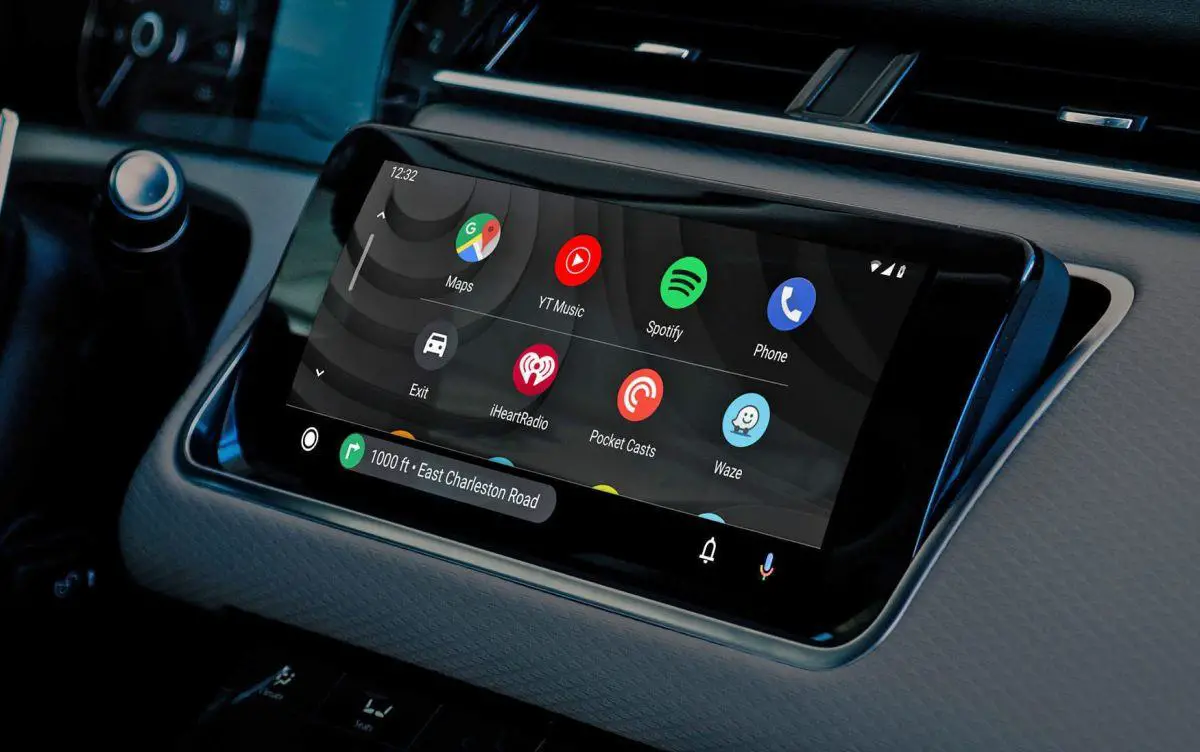Android Auto에서 Google 어시스턴트 바로가기를 만드는 방법을 배우고 싶다면 저희가 도와드리겠습니다. 예상되는 Android Auto 버전 6.0의 멋진 새 기능 중 하나는 Google 어시스턴트를 더 잘 활용할 수 있다는 것입니다. 이제부터 홈 화면에 앱을 추가하는 것 외에도 Google 어시스턴트 명령에 바로 가기를 추가할 수도 있습니다.
Android Auto 화면을 탭하여 Google 어시스턴트 명령을 실행하는 간단하고 빠른 방법입니다. 무엇보다도 WhatsApp에서 메시지를 보내는 것부터 집으로 가는 경로를 시작하는 것 또는 생각할 수 있는 모든 것까지 모든 명령을 사용할 수 있습니다.
Android Auto에서 Google 어시스턴트 바로 가기를 만드는 방법은 무엇입니까?
Android Auto를 사용할 때 같은 명령을 계속해서 반복하는 데 지쳤다면 이제 대안이 있습니다. 바로 가기를 만들어 Google 어시스턴트 작업을 강제 실행하는 것입니다.
만들려는 명령은 기본 설정에 따라 다릅니다. 바로가기는 Android Auto 제어판에 다른 애플리케이션으로 표시됩니다.
Google 어시스턴트 명령에 대한 바로 가기를 만들려면 스마트폰이 필요합니다. 먼저 “런처 사용자 지정” 섹션에 들어간 다음 “바로 가기 추가”를 탭하고 마지막으로 “어시스턴트 작업”을 탭해야 합니다.
그러면 사용자 지정 명령을 만드는 양식이 표시됩니다. 가장 중요한 것은 첫 번째 필드인 어시스턴트 명령으로, Google 어시스턴트에게 “말”하려는 내용에 해당합니다. 예를 들어, “집에 가자”, “John에게 WhatsApp 메시지 보내기” 또는 “차고 열어줘”.

또한 바로 가기의 이름이 될 아이콘 텍스트를 선택할 수 있습니다. 선택할 수 없는 것은 텍스트의 첫 글자와 Google 어시스턴트 아이콘 오버레이로 구성된 아이콘입니다.
자동차에 바로 가기를 추가하기 전에 테스트하여 의도한 대로 작동하는지 확인할 수 있습니다. 이렇게 하려면 테스트 명령을 탭하면 명령이 Android Auto로 직접 전송됩니다. 모든 것이 잘 되었다면 바로 가기 만들기를 눌러 바로 가기를 추가합니다.
이 바로 가기는 알파벳 순서로 표시됩니다. 수동 주문을 구성한 경우 새 바로 가기를 표시하려면 Android Auto를 다시 시작해야 합니다.